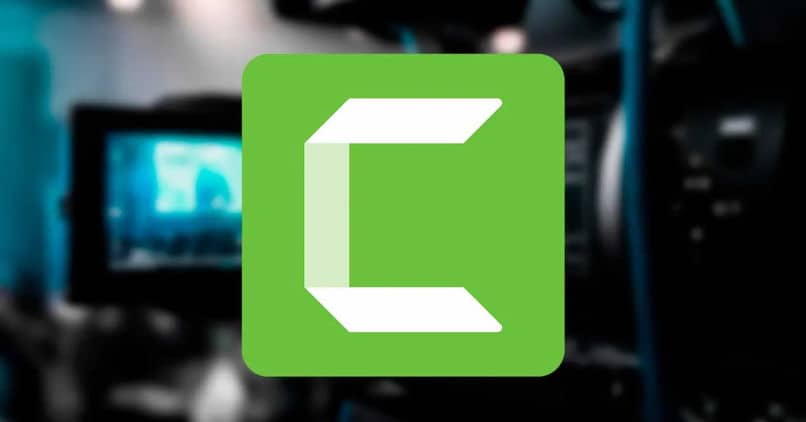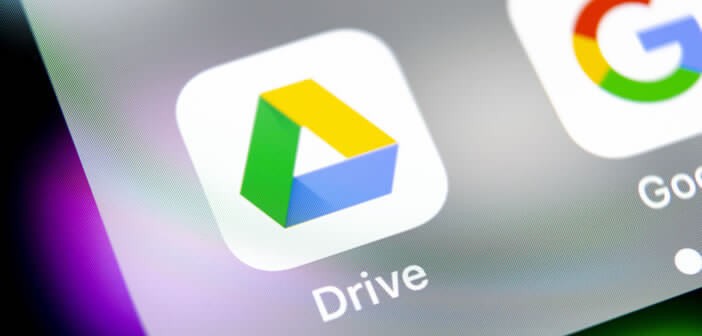أثناء إنشاء مقطع فيديو، قد يكون من الضروري تسريع سرعة الفيديو لتحسين المحتوى، أو تقليل وقت تشغيله .
يعتبر برنامج Camtasia Studio من أفضل البرامج لعمل التسجيلات التي تتطلب لقطات شاشة مع تشغيل الصوت في الخلفية.
يتم تمكين هذا البرنامج المذهل لأنظمة التشغيل الأكثر شعبية، وبالحديث بوضوح عن نظامي التشغيل Mac وWindows. مما يوسع عدد المستخدمين الذين يطالبون باستخدامه يومياً.
ولهذا السبب فإن مجموعة البرامج هذه التي نشرتها TechSmith تسمح لك بإجراء نوع التحرير الذي تحتاجه، بطريقة بسيطة وسريعة للغاية. وبالتالي تمكنت من التركيز على الجوانب الأخرى ذات الأهمية الأكبر أثناء التحرير.
إذا كان لديك هذا البرنامج على جهاز الكمبيوتر الخاص بك، فأنت تريد إنشاء برنامج تعليمي وترغب في معرفة كيفية تطبيق هذا التأثير. استمر في قراءة هذه المقالة لتعرف المزيد عنها.
ما هي الميزة المستخدمة في Camtasia للتسريع؟
في الوقت الحالي، انضم العديد من الأشخاص إلى الشبكات الاجتماعية مثل YouTube لنشر محتوى يهم الكتلة الكبيرة التي تشكل مجتمعهم.
غالبًا ما يلتقط العديد من الأشخاص، الذين ينتمون إلى مجموعة واسعة من الأعمار والأذواق، شاشة الكمبيوتر الخاصة بهم لإنشاء برامج تعليمية حول موضوع معين أو عرض أنشطة مختلفة مثل اللعب. تتطلب هذه المهمة استخدام أداة، عادةً ما تكون برنامجًا، تسمح لك بتنفيذ مثل هذا الإجراء بدرجة جيدة من الجودة.
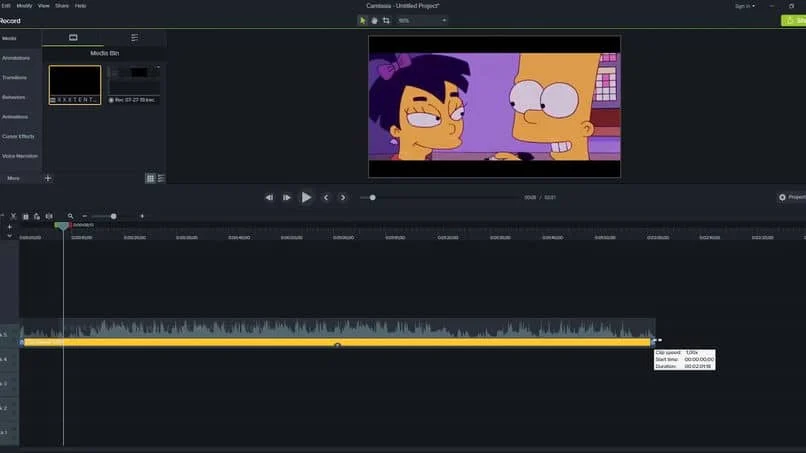
وهنا يحتل Camtasia مكانًا مهمًا للغاية، حيث يحاول مبرمجوه تلبية جميع احتياجات أولئك الذين يقومون بإنشاء هذا النوع من المحتوى، بطريقة فعالة وبسيطة للغاية. ولهذا السبب لتسريع مقطع فيديو، ما عليك سوى اتخاذ بضع خطوات سهلة. يمكن العثور على خياراته في المقام الأول داخل شاشة التحرير.
طريقة تسريع السرعة خطوة بخطوة
بغض النظر عن الإصدار المثبت على جهاز الكمبيوتر. تظل الميزة كما هي وفي نفس المكان لجميع التحديثات التي أصدرتها TechSmith.
بشكل أساسي، لكن سيتعين عليك البدء باستيراد الفيديو الذي تريد تحريره إلى ” المخطط الزمني ” للبرنامج، والذي سيتم تحميله تلقائيًا. بمجرد اكتمال هذا التحميل، يجب عليك النقر بزر الماوس الأيمن على الفيديو نفسه، والذي يتم عرضه كشريط أفقي يحمل اسم الملف.
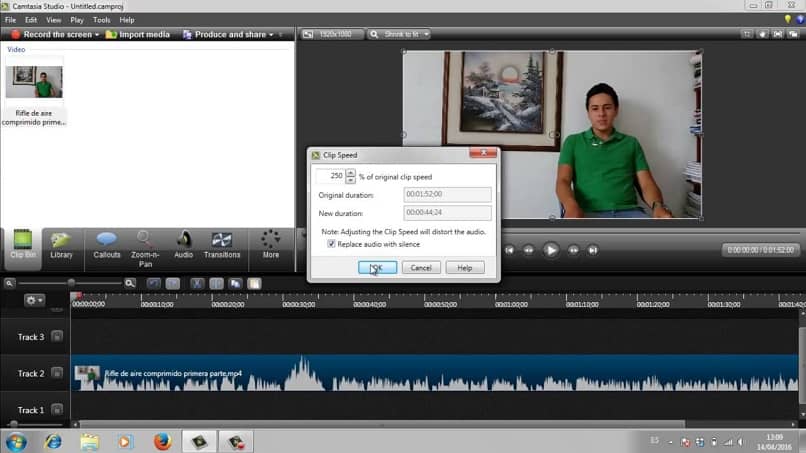
سيتم عرض قائمة على الشاشة تحتوي على خيار “سرعة المقطع” أو “سرعة المقطع”. والتي يجب عليك تحديدها لتسريع سرعة الفيديو الخاص بك . لكن ستظهر نافذة صغيرة تحتوي على سلسلة من الخيارات تلقائيًا على الشاشة. وهي النسبة التي يجب علينا تعديلها لتحديد درجة التكبير التي نحتاجها للفيديو.
وتجدر الإشارة إلى أن قيمة 100% هي التي تثبت تشغيل الفيديو بسرعته الطبيعية. فإذا زادت تسارعت سرعتها، وإذا نقصت أبطأت.
في النهاية، لكن ستظهر المربعات التالية السرعة الافتراضية للفيديو ومدة التشغيل الجديدة بناءً على التعديل الذي قمت به.
ما فئات مقاطع الفيديو التي يمكنك تطويرها من خلال Camtasia Studio؟
يمكن تقسيم البرنامج المسؤول عن تسجيل المحتوى المنفذ على الشاشة إلى أربعة أنواع. حسنًا، يقوم البرنامج بإعدادها بطريقة تؤدي إلى تنفيذ سلسلة من التكوينات الافتراضية لكل واحدة منها.
وفي الأعداد الأربعة يطلق عليها: التدريب والتسويق والعروض التقديمية والتعليم. لكن جميعها تهدف إلى التقاط مساحة معينة على الكمبيوتر من أجل إنشاء برامج تعليمية. الأمر الذي قد يتطلب في مرحلة ما استخدام إصدار المحرر لتسريع سرعة الفيديو نفسه .
ولحسن الحظ، من خلال هذه المقالة اكتشفت مدى سهولة تحقيق هذه الطبعة من خلال هذا البرنامج الشهير . والذي يعمل بشكل فعال لمستخدميه. ماذا تنتظر لتجربته؟